ppt2010如何设置图片形状
发布时间:2017-02-14 14:27
相关话题
在ppt文档里面,如何对插入的图片进行形状的设置呢?下面就让小编告诉你ppt2010设置图片形状 的方法。
ppt2010设置图片形状的方法:
选中图片,单击“图片工具—>格式”,单击右上方“裁剪”按钮下面的小三角形,选中“裁剪为形状”,此时就会出现很多软件中预设的形状,我想如果你以前用过PPT 2007的图片形状工具的话,这个地方应该是相当的熟悉了。
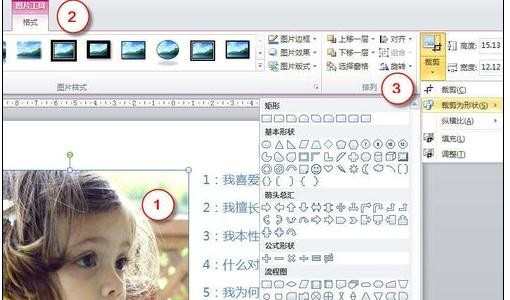
在弹出的对话框中,会显示出很多软件中预设的形状效果,选择所希望的图形,图片就会自动变换了。
另外,转换时图片的尺寸是不会变的,只是把你所选形状以外的部分裁减掉,图形适应图片,所展示的图形会根据图片的大小做相应的变形。


我们在使用过程中可以调整图片的尺寸,使图片适应图形的效果。例如:可以拉伸图片下方的调整按钮,把椭圆形图片变成圆形,但是发现图片压缩变形了,失去了原来的效果。

为了解决图片失真的问题,让图片保持原比例不变,我们可以采用裁剪方式调整。当对图片进行形状变换后,再点击“裁剪”按钮,拉动裁剪调整框,直到效果满意,此时你会法相图片保持原来的比例不变。
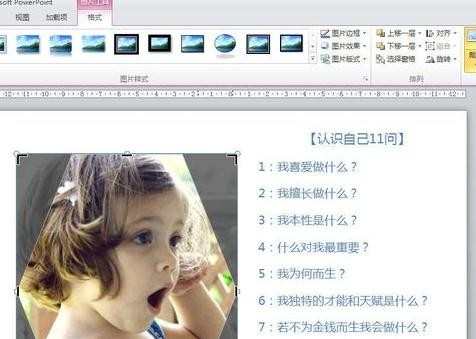


ppt2010如何设置图片形状的评论条评论